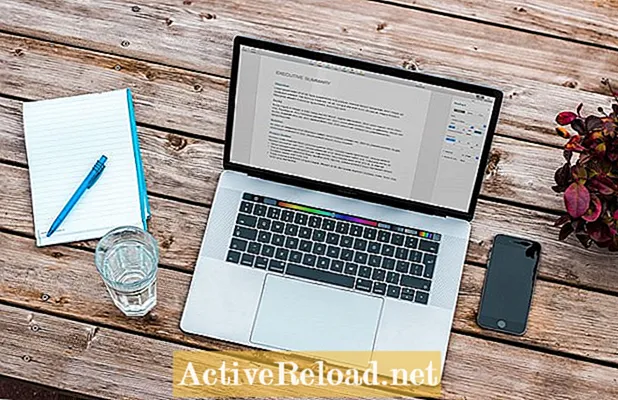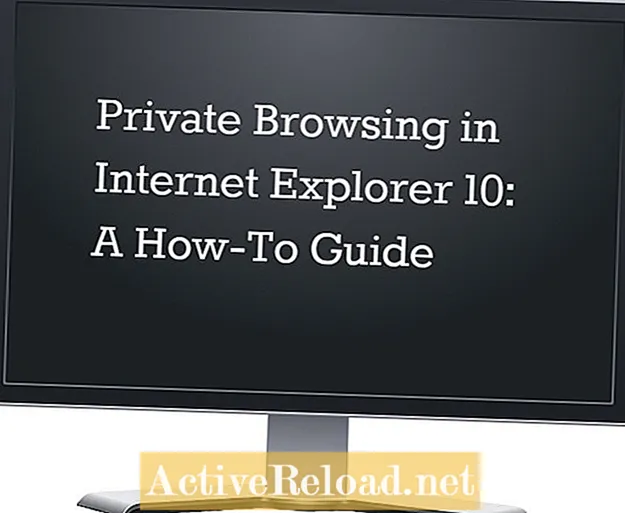مواد
- جی ٹی ڈی کیلئے ایپل یاد دہانی کیوں استعمال کریں؟
- ایپل یاد دہانیوں کے لئے فہرستیں بنانے کا طریقہ
- اپنے ان باکس میں ٹاسک جمع کرنا اور بھرنا
- یاد دہانیوں میں ٹاسک کی تفصیلات
- ایپل کی یاد دہانیوں میں جی ٹی ڈی ٹاسک کا اہتمام کرنا
- آئی فون اور آئی پیڈ پر ایپل کی یاد دہانی
- یاد دہانیوں میں سیاق و سباق کو شامل کرنا
- ایپل یاد دہانیوں + جی ٹی ڈی
- فوری پول: اپنی بات کہو!
جوناتھن ویلی ایک ڈیجیٹل لرننگ مشیر ہیں جو دوسروں کو ان کی ٹکنالوجی سے بہترین فائدہ اٹھانے میں مدد کرنے کا جنون رکھتے ہیں۔
جی ٹی ڈی کیلئے ایپل یاد دہانی کیوں استعمال کریں؟
برسوں سے ، ایپل کی یاد دہانی کرنے والی ایپ کرنے کی فہرست ایک بہت ہی بنیادی بات تھی۔ اس میں بہت ساری خصوصیات کا فقدان تھا جو پیداوری پر مرکوز افراد کاموں کو انجام دینے کے لئے ایک مناسب نظام نافذ کرنے کے لئے چاہتے تھے۔ تاہم ، یہ سب کچھ موسم خزاں 2019 میں تبدیل ہوا جب ایپل نے iOS 13 ، آئی پیڈ او ایس ، اور میک او ایس کاتالینا کو جاری کیا۔
یہ اب بھی ایک بہترین جی ٹی ڈی ایپ نہیں ہے ، لیکن یہ پہلے کے مقابلے میں کہیں بہتر ہے ، اور اگر آپ پہلے سے ہی ایپل ماحولیاتی نظام میں سرمایہ کاری کر رہے ہیں تو ، یہ دیکھنا آپ کے وقت کے قابل ہے کہ آیا آپ یاد دہانیوں کو اپنے لئے کام کرسکتے ہیں یا نہیں۔ خاص طور پر جب آپ اس بات پر غور کرتے ہیں کہ یاد دہانیوں کو آئی فون ، رکن ، میک ، ایپل واچ ، ہوم پاڈ اور یہاں تک کہ ویب پر بھی استعمال کیا جاسکتا ہے۔ شروع کرنے کے لئے آپ کو جو کچھ جاننے کی ضرورت ہے وہ یہ ہے۔
ایپل یاد دہانیوں کے لئے فہرستیں بنانے کا طریقہ
جی ٹی ڈی کا ہر زبردست نظام فہرست کے ساتھ شروع ہوتا ہے۔ چاہے آپ اصل فلسفے کے سخت پابند ہیں ، یا آپ اپنی ضروریات کو پورا کرنے کے ل ad اس کو اپناتے ہیں جیسے میں کرتا ہوں ، آپ اپنے کاموں کے ل some کچھ فہرستیں تشکیل دینا شروع کریں گے۔ آپ آئی فون ، رکن یا میک پر فہرستیں تشکیل دے سکتے ہیں۔ آئی او ایس 13 ، آئی پیڈ او ایس ، یا میک او ایس کاتالینا اور بعد میں یہ کیسے کام کرتا ہے۔
- یاد دہانی والے ایپ کو کھولیں
- اپنی اسکرین کے نیچے فہرست شامل کریں پر ٹیپ کریں
- اپنی فہرست کے لئے نام درج کریں ، جیسے۔ منصوبے
- اپنی فہرست کے لئے رنگ اور آئکن کا انتخاب کریں ، (میک صارفین کو رنگ اور کسی آئیکن کا انتخاب کرنے سے پہلے اپنی نئی تیار کردہ فہرست پر ڈبل کلک کرنے کی ضرورت ہے)۔
- اپنی ضرورت کے مطابق زیادہ سے زیادہ فہرستوں کے لئے دہرائیں
آپ کی ضروریات کو پورا کرنے کے لئے فہرستوں کو دوبارہ ترتیب دیا جاسکتا ہے۔ iOS پر ، دبائیں اور کسی لسٹ کو تھامیں اور پھر اپنی فہرستوں کو دوبارہ ترتیب دینے کیلئے اسے اوپر یا نیچے گھسیٹیں۔ ایک میک پر ، آپ کو صرف اسی چیز کو کرنے کے ل click کلک اور ڈریگ کرنے کی ضرورت ہے۔ آپ نے ایک ڈیوائس پر جو آرڈر ترتیب دیا ہے وہ آپ کے دوسرے ایپل آلات کے ساتھ ہم آہنگ ہوجائے گا جب تک آپ اسی ایپل آئی ڈی کے ساتھ سائن ان ہوں گے۔
آپ یاد دہانیوں میں بھی پہلے سے طے شدہ فہرست کا انتخاب کرسکتے ہیں۔ یہ خاص طور پر مفید ہے جب سری کے ساتھ مداخلت کرتے ہیں۔ کسی آئی فون یا آئی پیڈ پر ، آپ جائیں ترتیبات> یاد دہانیاں اپنی ڈیفالٹ لسٹ منتخب کرنے کے ل. میک پر ، آپ کلک کرتے ہیں یاد دہانی> ترجیحات اپنی ڈیفالٹ لسٹ منتخب کرنے کے ل. میرے پاس ایک فہرست ہے جس میں ان باکس کو اپنا ڈیفالٹ مقرر کیا گیا ہے۔ اس کا استعمال نظریات اور چیزوں پر قبضہ کرنے کے لئے کیا جاتا ہے جس کی مجھے یاد رکھنا ضروری ہے۔ میں وقتا فوقتا اس سہولت پر واپس آؤں گا تاکہ کچھ سہ رخی انجام دے اور کاموں کو زیادہ تر تیار شدہ فہرست میں منتقل کر سکے۔
اپنے ان باکس میں ٹاسک جمع کرنا اور بھرنا
اب جب کہ آپ کے پاس اپنی فہرستیں قائم ہیں ، اگلا واضح مرحلہ یہ ہے کہ دماغی ڈمپ ہے۔ آپ کو اپنی فہرستوں میں کاموں کو شامل کرنے کے لئے کچھ وقت گزارنے کی ضرورت ہے تاکہ آپ کا دماغ آرام کر سکے ، اور آپ اپنے باقی دن کے ساتھ کام کرسکیں۔ چیزوں کو انجام دینے کے لئے ایپل یاد دہانیوں کا استعمال کرنے کے بارے میں ایک اچھی چیز ، یہ ہے کہ متعدد مختلف طریقے ہیں جن سے آپ اپنی فہرست میں چیزوں کو شامل کرسکتے ہیں۔ میں ان میں سے کچھ کا احاطہ کرتا ہوں۔
- یاد دہانیوں کا اطلاق: شروع کرنے کے لئے ایک واضح جگہ آپ کے موبائل آلہ یا آپ کے میک پر موجود یاد دہانیوں کا ایپ ہے۔ ایک بار جب آپ ایپ کھولتے ہیں تو ، آپ کو صرف اس فہرست کو منتخب کرنا ہے جس میں آپ کسی کام کو شامل کرنا چاہتے ہیں ، اور پھر ٹیپ کریں یا نیا یاد دہانی پر کلک کریں۔
- مینو کا اشتراک کریں: اگر آپ ویب کو تلاش کررہے ہیں ، یا اپنے فون پر ایپ استعمال کررہے ہیں تو ، آپ اپنے ایپل ڈیوائس پر شیئر مینو کے ذریعہ جلدی سے اپنی ٹاسک لسٹ میں کچھ شامل کرسکتے ہیں۔ iOS پر ، اسکرین کے کونے میں شیئر کریں تیر کو تھپتھپائیں ، اور پھر یاد دہانی والے ایپ کو منتخب کریں۔ یہاں سے آپ اپنی فہرست کا انتخاب کرسکتے ہیں۔ ایک میک پر ، آپ سفاری یا کروم کا استعمال کرتے ہوئے فائل> اشتراک کا استعمال کرکے یاد دہانی والے ایپ کو تلاش کرسکتے ہیں۔ فائر فاکس میں ، آپ شیئر مینو کو تلاش کرنے کے ل the ایڈریس بار میں تین بٹنوں پر کلیک کرسکتے ہیں اور پھر یاد دہانیاں منتخب کرسکتے ہیں۔ آپ نوٹ یا میل سے یاد دہانیوں میں بھی شامل کرسکتے ہیں۔
- سری سے پوچھئے: کاموں کو شامل کرنے کا ایک اور زبردست طریقہ ایپل کا ڈیجیٹل اسسٹنٹ ہے۔ جب میں گاڑی چلا رہا ہوں تو میں اسے بہت استعمال کرتا ہوں۔ میں ایسی باتیں کہتا ہوں جیسے ، "گھر پہنچنے پر مجھے مائیک کو فون کرنے کی یاد دلائیں۔" کاموں کو آپ کی ڈیفالٹ لسٹ میں شامل کیا جاتا ہے ، (اوپر دیکھیں) ، لیکن آپ اس فہرست کی وضاحت کرسکتے ہیں جس میں آپ کسی کام کو شامل کرنا چاہتے ہیں جیسے کمانڈ ، "میری شاپنگ لسٹ میں دودھ شامل کریں۔" سری آئی فون ، رکن ، ایپل واچ ، ہوم پوڈ اور کار پلے کے ساتھ کام کرتی ہے۔
- iCloud.com استعمال کریں: یہ مثالی نہیں ہے ، لیکن اگر آپ ونڈوز کمپیوٹر استعمال کررہے ہیں اور آپ کو اپنے کسی بھی ایپل ڈیوائس تک رسائی حاصل نہیں ہے تو ، آپ آئی سی کلاؤڈ ڈاٹ کام ملاحظہ کرکے اور اپنے ایپل آئی ڈی کے ذریعے لاگ ان کرکے ریمائنڈروں کو ٹاسک دیکھ سکتے اور شامل کرسکتے ہیں۔ ویب ورژن میں فی الحال ایک زیادہ محدود خصوصیت مرتب کی گئی ہے ، لیکن یہ چوٹکی میں کام کرتی ہے اور یہ کسی بھی ڈیسک ٹاپ کمپیوٹر پر دستیاب ہے۔
یاد دہانیوں میں ٹاسک کی تفصیلات
یاد دہانیوں میں کسی کام کو شامل کرتے وقت آپ کے اختیارات کسی خاص وقت یا کسی خاص جگہ پر دیکھنے میں مدد کرنے کے ل several بہت سے آپشنز اٹھا سکتے ہیں۔ آپ کو دستیاب تمام آپشنز کی تلاش کے ل، ، ایک نئی یاد دہانی کے ساتھ "i" پر ٹیپ کریں یا کلک کریں۔ انتخاب میں شامل ہیں:
- ایک دن مجھے یاد دلائیں: کسی خاص دن کے کسی کام کے بارے میں یاد دلانے کیلئے اسے آن کریں۔ آپ iOS میں یاد دلانے کے لئے پہلے سے طے شدہ وقت کا انتخاب کرسکتے ہیں ترتیبات> یاد دہانیاں، یا میں یاد دہانی> ترجیحات ایک میک پر گہرائی میں ڈرل کریں اور آپ اپنی مرضی کے مطابق وقت شامل کرسکیں ، اور فیصلہ کریں کہ کیا آپ چاہتے ہیں کہ یہ کوئی کام بن جائے جو شیڈول پر دہرائے۔
- مجھے کسی مقام پر یاد دلائیں: آپ کو مخصوص جغرافیائی مقامات پر ، یا ان مقامات پر جو آپ کے گھر یا کام کی طرح جانتے ہیں ان مقامات پر آپ کو یاد دلائے جا سکتے ہیں۔ آپ متغیرات کو بھی شامل کرسکتے ہیں جیسے آپ کی کار میں چلانا ، یا اپنی کار سے نکلنا ، کیوں کہ آپ کا فون جانتا ہے کہ یہ کب آپ کی کار سے منسلک یا منقطع ہے۔
- میسج کرتے وقت مجھے یاد دلائیں: یہ iOS 13 ، آئی پیڈ او ایس اور میک او ایس کاتالینا میں ایک نیا آپشن ہے۔ اس کی مدد سے آپ کسی ایسے رابطے کا انتخاب کرسکتے ہیں جس کو آپ کسی کام میں ٹیگ کرنا چاہتے ہیں۔ لہذا ، اگر آپ کا کام یہ کہتا ہے کہ ، برائن سے مواد کے تازہ ترین حوالہ کے بارے میں پوچھیں ، اگلی بار جب آپ برائن کو میسج کررہے ہیں تو ، آپ کو اس کام کی یاد دلانے کے بارے میں ایک اطلاع ملے گی۔
- ترجیحی کام: اپنے اہم ترین کاموں کو نشان زد کرنے کے ل them ، آپ ان کو پرچم لگا سکتے ہیں۔ اس سے ہر کام میں بصری یاد دہانی شامل ہوتی ہے اور خود کار طریقے سے وہ کام اسمارٹ لسٹ میں شامل ہوجاتا ہے ، (نیچے ملاحظہ کریں)۔ اگر آپ ترجیح دیتے ہیں تو ، آپ ترجیحی سطح میں اضافہ کرسکتے ہیں۔ آپ کم ، درمیانے اور اعلی ترجیح کے درمیان انتخاب کرسکتے ہیں۔ اس سے آپ کے منتخب کردہ ترجیحی سطح کے لحاظ سے ، ٹاسک ٹائٹل سے پہلے ایک ، دو یا تین حیرت انگیز نکات شامل ہوجاتے ہیں۔
ایپل کی یاد دہانیوں میں جی ٹی ڈی ٹاسک کا اہتمام کرنا
آپ ایپل کی یاد دہانیوں میں جتنے کام چاہتے ہیں شامل کرسکتے ہیں ، لیکن آپ کی پیداوری میں اضافہ نہیں ہوگا جب تک کہ آپ ان کاموں کو منظم نہ کریں۔ شور کو فلٹر کرنے اور ایپل یاد دہانیوں میں کام کرنے پر اپنی توجہ مرکوز کرنے کے لئے کچھ نکات یہ ہیں۔
- دوبارہ ترتیب دیںکاموں: اپنی فہرست میں کاموں کو ترتیب دینے کے ل simply ، انھیں سیدھے کھینچیں اور ترتیب میں ڈالیں جس کی آپ کو ضرورت ہے۔ اپنے کام کو منظم کرنے کے لئے یہ روزانہ کریں۔
- اسمارٹ فہرستیں: چار ہوشیار فہرستیں (یا فلٹرز) ہیں ، آپ اپنے کاموں کو دیکھنے کے ل. استعمال کرسکتے ہیں۔ آج آج کی تاریخ اور کسی بھی زیادہ معاوضہ والے کاموں کے ساتھ کاموں کو ظاہر کرتا ہے۔ شیڈول تمام کاموں کو تاریخ کے ساتھ دکھاتا ہے ، جھنڈا لگا ہوا آپ کے جھنڈے والے کاموں کو ظاہر کرتا ہے ، اور تمام آپ کی فہرستوں سے تمام کاموں کو ظاہر کرتا ہے۔
- گروہ: فہرستیں کاموں کو منظم کرتی ہیں ، جبکہ گروپس فہرستوں کا اہتمام کرتے ہیں۔ مثال کے طور پر ، آپ کے پاس پروجیکٹ نامی ایک گروپ ہوسکتا ہے ، اور ہر گروپ کے لئے ایک علیحدہ فہرست اس گروپ کے اندر رہ سکتی ہے۔ آپ اگلی کارروائیوں کے ل the بھی ایسا ہی کرسکتے ہیں ، اور آپ کے پاس کام کی فہرست اور گھر کے ل for ایک فہرست ہے۔ iOS پر ایک گروپ بنانے کے لئے ، سمارٹ لسٹوں کے اوپر ترمیم پر ٹیپ کریں ، اور پھر گروپ شامل کریں پر ٹیپ کریں۔ میک او ایس پر ، جائیں فائل> نیا گروپ. ایک بار جب آپ اپنا گروپ بنائیں ، تو اس پر فہرستیں گھسیٹیں اور چھوڑیں تاکہ آپ اپنی فہرستوں کو اکٹھا کرسکیں۔
- سب ٹاسکس: آپ سب ٹاسکس کے بغیر اچھا جی ٹی ڈی سسٹم نافذ نہیں کرسکتے ہیں۔ آپ کسی ٹاسک کو کسی اور ٹاسک کے اوپر گھسیٹ کر چھوڑ کر اسے سب ٹاسک میں تبدیل کر سکتے ہیں۔ iOS صارف کسی کام کے آگے "i" کو ٹیپ کرسکتے ہیں ، اور پھر تفصیلات کے مینو سے سب ٹاسکس داخل کرسکتے ہیں ، یا کسی کام پر دائیں سوائپ کرسکتے ہیں۔ اگر آپ کسی کام پر دائیں کلک کرتے ہیں اور اسے انڈینٹ کرنے کا آپشن منتخب کرتے ہیں تو میک پر ، آپ سب ٹاسک بنا سکتے ہیں۔
- ٹاسکس منتقل کریں: کاموں کو ایک فہرست سے دوسری فہرست میں منتقل کرنے کے متعدد طریقے ہیں۔ میک یا کسی رکن پر ، سب سے آسان طریقہ صرف کسی کام کو سائڈبار پر کھینچنا ہے جہاں آپ اسے اس فہرست میں چھوڑ سکتے ہیں جس میں آپ اسے منتقل کرنا چاہتے ہیں۔ آئی فون پر ، تفصیلات اسکرین میں داخل ہونے کے لئے کسی بھی کام پر "i" کو تھپتھپائیں جہاں آپ اس کام کے رہنے کے ل a ایک مختلف فہرست منتخب کرسکتے ہیں۔ نیا مقام محفوظ کرنے کے لئے مکمل پر ٹیپ کریں۔
آئی فون اور آئی پیڈ پر ایپل کی یاد دہانی
یاد دہانیوں میں سیاق و سباق کو شامل کرنا
اگرچہ سیاق و سباق بہت سارے لوگوں کے جی ٹی ڈی سسٹم کا ایک اہم حصہ ہیں ، مجھے اپنے ہاتھ پکڑ کر یہ کہنا پڑے گا کہ وہ میرا کوئی بڑا حصہ نہیں ہیں۔ جیسا کہ یہ ہوتا ہے ، یہ ایک اچھی بات ہے ، کیونکہ ایپل یاد دہانی سیاق و سباق کے ل an ایک مثالی ایپ نہیں ہے ، کم از کم اس کے کہ وہ کام کرنے والے نظام کے ذریعہ بیان کیے جائیں۔ میری نظر میں ، گمشدہ ٹکڑا ٹیگس ہے۔ آپ ای میل یا فون کال جیسے لیبل کے ساتھ کاموں کو ٹیگ نہیں کرسکتے ہیں۔ تاہم ، اس کا مطلب یہ نہیں ہے کہ آپ اپنے سیاق و سباق سے تھوڑا تخلیقی نہیں ہوسکتے ہیں۔
مثال کے طور پر ، آپ فون کالز نامی ایک فہرست تشکیل دے سکتے ہیں ، اور ان لوگوں کے لئے کاموں کو شامل کرسکتے ہیں جن کی آپ کو ضرورت ہے۔ آپ تاریخ اور وقت ، یا مقام کے لحاظ سے کالوں کا شیڈول کرسکتے ہیں۔ شاید اس کو منظم کرنے کا ایک بہتر طریقہ یہ ہو کہ کونٹکسٹس نامی ایک گروپ تشکیل دیا جائے۔ اس گروپ کے اندر آپ کے پاس فون کالز ، ای میل ، ایٹ ہوم اور اسی طرح کے لئے فہرست ہوسکتی ہے ، اور سیاق و سباق کو منظم کرنے کا یہ ایک زیادہ سے زیادہ طریقہ ہے۔ صرف منفی پہلو یہ ہے کہ سیاق و سباق کی فہرست میں شامل کام اگلے ایکشن کی طرح کسی اور فہرست میں نہیں آسکتے ہیں۔
اگر آپ مختلف فہرستوں پر رہنے کے ل the سیاق و سباق کے کاموں کو ترجیح دیتے ہیں تو ، ایموجی پر غور کریں۔ کسی کام سے پہلے آپ ایموجی آئیکن شامل کرسکتے ہیں تاکہ ضعف سے یہ معلوم ہو سکے کہ یہ فون کال ہے یا ای میل ٹاسک ہے۔ آپ ان کاموں کو فلٹر نہیں کرسکیں گے ، لیکن آپ انہیں ایک فہرست میں دوبارہ ترتیب دے سکتے ہیں تاکہ جب آپ کو ضرورت ہو تو وہ سب ایک ساتھ ہوں۔ iOS پر اموجی کی بورڈ کا استعمال کریں ، یا MacOS پر ایموجی کی بورڈ طلب کرنے کیلئے اپنے میک پر Ctrl + Cmd + Space دبائیں۔
یاد دہانی کرنے والوں میں تلاش کا آلہ واقعتا good اچھا ہے ، لیکن اگر آپ نے خود اپنے فونی لنک یا # ای میل جیسے اپنی مرضی کے ٹیگ شامل کردیئے ، اور آپ ایپ میں موجود افراد کو تلاش کرتے ہیں تو آپ کو ان تمام کاموں کے ساتھ پیش کیا جائے گا جن میں وہ "ٹیگز" موجود ہیں ، چاہے ان کے پاس ہوں مکمل ہو گیا ہے یا نہیں ، اور یہ ظاہر ہے مثالی نہیں ہے۔ مختصر میں ، ایپل یاد دہانی کرنے والوں کو ٹیگ کی ضرورت ہے۔ iOS پر فائنڈر اور فائل ایپ میں ٹیگ موجود ہیں ، لہذا ایسا لگتا ہے کہ یاد دہانی کرنے والوں کے لئے اگلی ریلیز کے ل for یہ قدرتی فٹ ہوگا ، کیا ایپل کو اس خیال کو بہلانے کی طرف راغب ہونا چاہئے۔
ایپل یاد دہانیوں + جی ٹی ڈی
میری اپنی پیداواری صلاحیت کے منصوبے کے لحاظ سے ، میں کئی سالوں سے توڈوسٹ صارف رہا ہوں ، اور اس سے پہلے میں ونڈر لسٹ کو استعمال کرتا تھا۔ میں نے کبھی بھی کام انجام دینے کے لئے یاد دہندگان کو استعمال کرنے پر واقعی سوچا ہی نہیں تھا ، لیکن ایپل کی حالیہ بہتری نے واقعی ایک بہت بڑا فرق پڑا ہے۔ میں اب اس کا استعمال کچھ مہینوں سے کر رہا ہوں ، اور مجھے یہ کہنا پڑا ہے کہ یہ میری ضرورت کے مطابق واقعی بہتر کام کرتا ہے۔ یہ سب کے ل work کام نہیں کرسکتا ہے ، لیکن یہ میرے اور ان ڈیوائسز کے ل works کام کرتا ہے جن کا میں سب سے زیادہ استعمال کرتا ہوں ، لہذا میرے پاس کسی اور سے سفارش کرنے کی کوئی مقدار نہیں ہے۔